Contact support windows 10 где находится
Обновлено: 03.07.2024
Microsoft включила новое приложение, предназначенное для помощи своим клиентам в получении быстрой технической поддержки при возникновении проблем. Это новое универсальное приложение, которое работает как в Windows 10, так и в Windows 10 Mobile. Приложение называется Contact Support и служит порталом для доступа к соответствующей службе поддержки для конкретной проблемы, с которой вы столкнулись. Как вы увидите в этом руководстве, оно поможет вам быстрее и проще добраться до нужного места в зависимости от ваших потребностей. Давайте посмотрим, как работает приложение Contact Support :
Как запустить приложение поддержки контактов в Windows 10
Приложение поставляется предварительно установленным как часть Windows 10 и Windows 10 Mobile. На ПК проще всего запустить окно поиска на панели задач и ввести слово «поддержка» . Затем нажмите или коснитесь результата поиска в службе поддержки .

Вы также можете найти приложение, перейдя в меню Пуск -> Все приложения -> Обратиться в службу поддержки .
Доступ аналогичен для Windows 10 Mobile. Вам необходимо получить доступ к экрану « Все приложения» (сдвиньте главный экран влево), а затем используйте поле поиска, чтобы ввести слово «поддержка» . Затем нажмите на результат поиска в службе поддержки .

Очевидно, что ярлык Contact Support также находится на экране « Все приложения» в списке приложений, начинающихся с буквы C.
6 Вещи, которые вы можете сделать с помощью приложения Contact Support
Приложение соответствует рекомендациям Microsoft по разработке универсальных приложений. Таким образом, он выглядит одинаково как на ПК, так и на версии смартфона. Приложение имеет дополнительную опцию в Windows 10, хотя:


В Windows 10 Mobile основные параметры идентичны. Однако доступ к совместному использованию экрана отсутствует.

Вот параметры, которые вы получаете при использовании приложения « Служба поддержки» :
- Обновление Windows 10 . Откроется веб-страница, посвященная обновлению до Windows 10. Здесь у вас есть доступ к подробной библиотеке, которая отвечает на вопросы о процессе обновления и о том, что нового в Windows 10. Она включает в себя прямой доступ к команде поддержки через опцию «Спросить Microsoft Answer Desk», расположенную внизу веб-страницы.
- Счета и биллинг . Здесь вы можете управлять своей общей учетной записью в Microsoft или конкретной учетной записью для одного из ее продуктов, таких как Xbox, Office или Skype.

- Устройство, телефон или Xbox . Это доступ к поддержке на аппаратных продуктах Microsoft. Список начинается с традиционных устройств Windows (настольный компьютер, ноутбук или планшет). Поверхность имеет свою линию. Windows Phone и Xbox следующие. Microsoft Band, фитнес-трекер, находится в списке. Он заканчивается аксессуарами Microsoft: мышью и клавиатурой.


Как приложение Contact Support помогает вам получить поддержку от Microsoft
Приложение « Контактная поддержка» из Windows 10 проведет вас через его меню и, когда оно определит правильный вариант поддержки, выполнит ваш запрос одним из следующих способов:
- Запустите веб-страницу . Примером является опция «Обновление до Windows 10». При выборе такой опции запускается веб-браузер по умолчанию и открывается соответствующая веб-страница.
- Предложите номер телефона поддержки, по которому вы можете позвонить . Ниже приведен пример, когда вы выбираете поддержку «Мышь, клавиатура»:

- Взаимодействуйте напрямую со службой поддержки . В этом случае вы можете открыть окно чата или позвонить в службу поддержки. Вызов может быть запрошен немедленно или запланирован на более позднее время:

Заключение
Microsoft сделала смелый шаг, предложив универсальное приложение Contact Support всем своим пользователям Windows 10 и Windows 10 Mobile. Хотя приложение демонстрирует сложность структуры поддержки Microsoft, оно предлагает более легкий доступ к их службам поддержки и позволит многим людям получать поддержку быстрее и лучше, чем раньше. Мы должны ожидать изменений в этом приложении, поскольку службы Microsoft развиваются вместе со своими ресурсами поддержки. На момент написания этой статьи текущей версии было всего несколько дней, и со времени первой версии этого приложения в нее было внесено множество изменений. После того, как все это сказано и сделано, я считаю, что приложение Contact Support - это первый шаг в правильном направлении. Как вы думаете?
Как получить мой старый список контактов на Yahoo! посыльный

Как получить Live Rep со службой поддержки Comcast

Получить живого представителя при обращении в службу поддержки крупных компаний может быть сложно, так как многие компании вложили средства в автоматизированные меню. Тем не менее, выступая с живой .
Как получить помощь с помощью приложения справки и поддержки Windows

Давайте узнаем, как работает справка Windows, улучшим ее и используем, чтобы узнать, как работать с программами Windows 7 и Windows 8.1, или получить помощь в решении проблем.

Как получить помощь от Microsoft в случае проблем с Windows 10
Обычно, когда начинающий пользователь сталкивается с какой-либо компьютерной проблемой, он набирает номер своего более продвинутого знакомого или родственника и пытается получить помощь от него в телефонном режиме. Понять из сбивчивых объяснений суть проблемы и подсказать вразумительное решение таким образом бывает довольно затруднительно.
Однако совсем не обязательно постоянно напрягать своих друзей-программистов, чтобы получить оперативную и, самое главное, квалифицированную помощь. Ведь существует бесплатная техническая поддержка компании Microsoft. Они эту систему разрабатывали, они нам её продали, вот пусть и разбираются, правда?
Для того чтобы связаться со службой поддержки, в операционной системе Windows 10 нужно выполнить следующие действия. Однако сразу хочу вас предупредить, что общаться придётся на английском языке, так что дальнейший текст пригодится только тем, кто может хотя бы примерно выразить суть своего обращения на этом языке.
1. Щёлкните по иконке поиска в панели задач и начните вводить слово «поддержка». На третьей или четвёртой букве в результатах поиска появится приложение «Обратитесь в службу технической поддержки».

2. Запустите это приложение. В нём вы увидите перечень разделов для уточнения категории вашей проблемы.
- My device — проблемы с аппаратной частью. Ваш вопрос будет переадресован производителю устройства. В некоторых случаях этот пункт может отсутствовать.
- Accounts & billing — помощь при проблемах с входом в систему, учётной записью, платежами и так далее.
- Services & apps — вопросы, связанные с работой системы и стандартных приложений.

4. В результате рано или поздно вы увидите экран, предлагающий выбрать удобный вам способ общения. Опция быстрого вызова в настоящее время не работает, отложенный звонок тоже подвисает при выборе даты, а вот чат с сотрудником службы технической поддержки вполне доступен. Общение происходит в режиме реального времени и практически без задержек.

Данный способ может выручить вас в сложных ситуациях, когда помощь получить больше неоткуда. Сюда же можно обращаться для уточнения каких-либо спорных вопросов или советов относительно Windows и программного обеспечения от Microsoft. Ведь кому ещё, как не сотрудникам компании, можно доверять в качестве авторитетного источника информации.
Жаль, что служба поддержки в Windows 10 не локализована, это значительно снижает её полезность для многих наших читателей. Однако будем надеяться, что значительное количество обращений, в том числе благодаря этой статье, подтолкнёт Microsoft к устранению этого недостатка.
Телефон службы поддержки Майкрософт Россия
В России служба поддержки 8800 работает с 08:00 до 20:00 (время московское) с понедельника по пятницу, звонок бесплатный:
Техническая поддержка строго формализована — оператор техподдержки фиксирует обращение, обрабатывает, а потом, исходя из задачи, которую нужно решить, распределяет работу между инженерами или группами ответственных лиц ИТ-подразделений.
До связи с оператором у вас есть возможность сузить время поиска для решения проблемы, выбрав в фоновом режиме цифру для соединения с отделами, занимающимися частными лицами/бизнес-программами.
Системное приложение
Дополнительную поддержку и советы по работе с компьютером можно получить не только через меню «Поиск справки», но и через специальное системное приложение. Чтобы его запустить:
- Откройте «Пуск» и введите «Советы». Выберите и нажмите по названию найденного приложения.

- Чтобы получить инструкцию по работе с Windows, кликните по иконке «Показать меню» и в появившемся списке – на «Обзор советов».

- Приложение автоматически переадресует вас на новую страницу, где будет список всех инструкций, удобно распределенных по категориям.

- Кликните по нужному, чтобы система отобразила список связанных советов. Инструкция откроется в этом же окне. Для более комфортной настройки отдельных параметров на PC, она будет сопровождаться скриншотами.

- В этом же окне вы найдете подробные видеоинструкции. Кликните по любому ролику, чтобы начать загрузку через интернет.

- Так как это официальная информация от Microsoft, то аудио будет на английском. Чтобы включить русские субтитры, кликните по значку «Меню скрытых титров» и выберите «Русский». После этого текст будет отображаться на экране.

- Чтобы быстро найти совет по конкретному вопросу, воспользуйтесь меню «Поиск». Для этого в пустом поле введите ключевое слово и нажмите на клавиатуре Enter. Найденные результаты отобразятся в этом же меню. Кликните по заголовку, чтобы более подробно ознакомиться с инструкцией.

Просмотр содержимого справочной системы
Ваше первое обращение к услугам справочной системы напоминает обращение к базе данных встроенной справки. Один из самых простых способов найти то, что нужно, — просмотреть содержание справочной системы, которое напоминает содержание обычной книги. Чтобы получить к нему доступ, выполните команду Пуск>Справка и поддержка.

На экране появится диалоговое окно Справка и поддержка.

Щелкните на ссылке Обзор разделов справки, чтобы просмотреть список разделов справки. Щелкните на любом из разделов для просмотра списка подразделов. В конце концов, вы попадете на самый нижний уровень детализированных подразделов.

Щелкните на подразделе и прочтите его содержимое. В некоторых подразделах имеются голубые ссылки, предназначенные для перехода к другим разделам или выполнения других действий, например открытия диалогового окна. После щелчка на одной из зеленых ссылок отображается определение или объяснение термина.
После прочтения справки по теме щелкните на кнопке Закрыть, чтобы закрыть окно справки и поддержки Windows.
Чтобы вывести на печать любую статью из справочной системы, щелкните на пиктограмме Печать, находящейся на панели инструментов в окне справки и поддержки Windows.

Если щелкнуть на кнопке Свернуть в строке заголовка справочной системы, окно справки и поддержки свернется и не будет мешать просматривать другие окна в процессе работы. В то же время оно будет доступно в любой момент.
Если окно Справка и поддержка открыто и компьютер подключен к Интернету, Windows в автоматическом режиме загружает обновленную справочную информацию. Если же подключение к Интернету не установлено, вы сможете просматривать содержимое локальной справочной базы данных, установленной вместе с Windows.
Как работает горячая линия?
При звонке на горячую линию для соединения с техническим специалистом нужного отдела, клиенту необходимо сообщить, с каким продуктом у него сложности:
- Windows;
- Office;
- Магазин;
- Почта;
- Учетная запись;
- xBox;
- OneDrive;
- Skype;
- Internet Explorer;
- Edge;
- Surface;
- Мобильное устройство.
Также требуется сообщить данные о той версии софта, которую клиент использует. В случае, если звонит корпоративный клиент, к примеру, школа по поводу софта для обучения, которая устанавливается массово на все компьютеры, это также необходимо сообщить или выбрать в голосовом меню.
На линии технической поддержки после получения базовых данных от клиента, сотрудники смогут четко подсказать, какой инструкции для решения проблемы нужно следовать. Также они могут провести информирование о новых возможностях продуктов или о том, как ими пользоваться.
Настройка уведомлений
Вы не можете оказать большого влияния на отображение уведомлений в Центре действий, но есть несколько способов настройки самих уведомлений. Всё это происходит в приложении «Параметры», поэтому нажмите Win + I, чтобы запустить его, а затем нажмите «Система».
На странице настроек «Система» перейдите на вкладку «Уведомления и действия».
В правой панели прокрутите вниз до раздела «Уведомления», и вы найдёте то, что ищете.

Ниже перечислены основные настройки:
- Показывать уведомления на экране блокировки. Отключите это, чтобы предотвратить появление каких-либо уведомлений при блокировке компьютера.
- Получать уведомления от приложений и других отправителей: отключите этот параметр, чтобы полностью отключить уведомления.
- Показывать напоминания и входящие вызовы VoIP на экране блокировки. Отключение уведомлений на экране блокировки позволяет отображать напоминания и входящие вызовы. Выключите эту настройку, чтобы отключить эти типы уведомлений на экране блокировки.
- Скрыть уведомления, когда я дублирую экран: пользователи нередко дублируют свой экран при показе презентаций, и может возникнуть раздражение при появлении уведомлений. Выключите эту настройку, чтобы отключить их во время дублирования экрана.
- Показывать экран приветствия Windows после обновления и при входе, чтобы сообщить о новых функциях и рекомендациях. Отключите эти два параметра, если вас не интересуют такие советы и рекомендации.
Если вы прокрутите вниз немного дальше в правой панели, вы увидите настройки уведомлений для отдельных отправителей («отправители» – это вызывает приложения и другие источники уведомлений).
Обратите внимание, что вы не обязательно увидите каждое приложение. В некоторых приложениях есть собственные настройки уведомлений, которые вам нужно будет настроить из приложения. Тем не менее, любое приложение, которое вы получаете через Windows Store, а также множество настольных приложений, можно контролировать из этого раздела.
Выключите переключатель рядом с любым перечисленным приложением, чтобы полностью отключить уведомления для этого приложения.
Нажмите на название приложения, чтобы открыть другую страницу, которая позволяет более подробно настраивать параметры для этого приложения.

На странице настроек приложения вы можете отключить уведомления для приложения, выбрать, показывать ли баннеры или звуки, предотвратить добавление уведомлений в Центр действий и даже контролировать количество уведомлений, которые приложение может показать в Центре действий.
В нижней части страницы вы найдете элементы управления для контроля приоритета уведомлений приложений в Центре действий, которые позволят определить, когда в списке Центра действий должны отображаться эти уведомления.
Ещё один совет для вас: если по какой-то причине вам это совсем не нравится, вы можете полностью отключить Центр действий.
Очистка Центра действий
Если вы наведёте указатель мыши на какое-либо конкретное уведомление на панели действий, вы можете нажать кнопку «Очистить» × в правом верхнем углу, чтобы убрать это уведомление. Обратите внимание, что при очистке уведомления невозможно восстановить его.
Вы также можете очистить все уведомления из группы приложения, наведя указатель мыши на имя приложения и нажав кнопку «Очистить», которая появляется там.
Вы можете очистить все уведомления, щелкнув текст «Очистить уведомления» в правом нижнем углу Центра действий (чуть выше кнопок быстрого действия).
Файл ContactSupport.exe считается разновидностью файла Windows Executable. Наиболее часто он используется в ПО Microsoft (R) Windows (R) Operating System, разработанном компанией Microsoft. Он использует расширение EXE и считается файлом Win32 EXE (Исполняемое приложение).
Первая версия ContactSupport.exe для Windows 10 была представлена 07/29/2015 в Windows 10. По нашим данным, этот файл является последним обновлением от компании Microsoft.
Продолжайте читать, чтобы найти загрузку правильной версии файла ContactSupport.exe (бесплатно), подробные сведения о файле и порядок устранения неполадок, возникших с файлом EXE.



Совместимость с Windows 10, 8, 7, Vista, XP и 2000
Средняя оценка пользователей
| Сведения о разработчике и ПО | |
|---|---|
| Разработчик ПО: | Microsoft Corporation |
| Программа: | Microsoft (R) Windows (R) Operating System |
| Авторское право: | Copyright (c) Microsoft Corporation. All rights reserved. |
| Сведения о файле | |
|---|---|
| Набор символов: | Unicode |
| Код языка: | Neutral |
| Флаги файлов: | (none) |
| Маска флагов файлов: | 0x003f |
| Точка входа: | 0x1efce |
| Размер кода: | 118784 |
| Версия сборки: | 10.0.0.0 |
| Информация о файле | Описание |
|---|---|
| Размер файла: | 119 kB |
| Дата и время изменения файла: | 2017:03:18 03:22:14+00:00 |
| Дата и время изменения индексного дескриптора файлов: | 2017:11:05 07:07:53+00:00 |
| Тип файла: | Win32 EXE |
| Тип MIME: | application/octet-stream |
| Предупреждение! | Possibly corrupt Version resource |
| Тип компьютера: | Intel 386 or later, and compatibles |
| Метка времени: | 2017:03:18 03:22:12+00:00 |
| Тип PE: | PE32 |
| Версия компоновщика: | 48.0 |
| Размер кода: | 118784 |
| Размер инициализированных данных: | 2560 |
| Размер неинициализированных данных: | 0 |
| Точка входа: | 0x1efce |
| Версия ОС: | 4.0 |
| Версия образа: | 0.0 |
| Версия подсистемы: | 6.2 |
| Подсистема: | Windows GUI |
| Номер версии файла: | 10.0.15063.0 |
| Номер версии продукта: | 10.0.15063.0 |
| Маска флагов файлов: | 0x003f |
| Флаги файлов: | (none) |
| Файловая ОС: | Win32 |
| Тип объектного файла: | Executable application |
| Подтип файла: | 0 |
| Код языка: | Neutral |
| Набор символов: | Unicode |
| Наименование компании: | Microsoft Corporation |
| Описание файла: | |
| Версия файла: | 10.0.15063.0 |
| Внутреннее имя: | ContactSupport.exe |
| Авторское право: | Copyright (c) Microsoft Corporation. All rights reserved. |
| Оригинальное имя файла: | ContactSupport.exe |
| Название продукта: | Microsoft (R) Windows (R) Operating System |
| Версия продукта: | 10.0.15063.0 |
✻ Фрагменты данных файлов предоставлены участником Exiftool (Phil Harvey) и распространяются под лицензией Perl Artistic.
ContactSupport.exe — ошибки выполнения
Ошибки выполнения — это ошибки Windows, возникающие во время «выполнения». Термин «выполнение» говорит сам за себя; имеется в виду, что данные ошибки EXE возникают в момент, когда происходит попытка загрузки файла ContactSupport.exe — либо при запуске приложения Windows, либо, в некоторых случаях, во время его работы. Ошибки выполнения являются наиболее распространенной разновидностью ошибки EXE, которая встречается при использовании приложения Windows.
К числу наиболее распространенных ошибок ContactSupport.exe относятся:
Не удается запустить программу из-за отсутствия ContactSupport.exe на компьютере. Попробуйте переустановить программу, чтобы устранить эту проблему.
Таким образом, крайне важно, чтобы антивирус постоянно поддерживался в актуальном состоянии и регулярно проводил сканирование системы.
Поиск причины ошибки ContactSupport.exe является ключом к правильному разрешению таких ошибок. Несмотря на то что большинство этих ошибок EXE, влияющих на ContactSupport.exe, происходят во время запуска, иногда ошибка выполнения возникает при использовании Microsoft (R) Windows (R) Operating System. Причиной этого может быть недостаточное качество программного кода со стороны Microsoft Corporation, конфликты с другими приложениями, сторонние плагины или поврежденное и устаревшее оборудование. Кроме того, эти типы ошибок ContactSupport.exe могут возникать в тех случаях, если файл был случайно перемещен, удален или поврежден вредоносным программным обеспечением. Таким образом, крайне важно, чтобы антивирус постоянно поддерживался в актуальном состоянии и регулярно проводил сканирование системы.
Шаг 1. Восстановите компьютер до последней точки восстановления, «моментального снимка» или образа резервной копии, которые предшествуют появлению ошибки.
Чтобы начать восстановление системы (Windows XP, Vista, 7, 8 и 10):
Если на этапе 1 не удается устранить ошибку ContactSupport.exe, перейдите к шагу 2 ниже.

Шаг 2. Запустите средство проверки системных файлов (System File Checker), чтобы восстановить поврежденный или отсутствующий файл ContactSupport.exe.
Средство проверки системных файлов (System File Checker) — это утилита, входящая в состав каждой версии Windows, которая позволяет искать и восстанавливать поврежденные системные файлы. Воспользуйтесь средством SFC для исправления отсутствующих или поврежденных файлов ContactSupport.exe (Windows XP, Vista, 7, 8 и 10):
Следует понимать, что это сканирование может занять некоторое время, поэтому необходимо терпеливо отнестись к процессу его выполнения.
Если на этапе 2 также не удается устранить ошибку ContactSupport.exe, перейдите к шагу 3 ниже.
Шаг 3. Выполните обновление Windows.

Если ни один из предыдущих трех шагов по устранению неполадок не разрешил проблему, можно попробовать более агрессивный подход (примечание: не рекомендуется пользователям ПК начального уровня), загрузив и заменив соответствующую версию файла ContactSupport.exe. Мы храним полную базу данных файлов ContactSupport.exe со 100%-ной гарантией отсутствия вредоносного программного обеспечения для любой применимой версии Windows . Чтобы загрузить и правильно заменить файл, выполните следующие действия:
Windows 10: C:\Windows\SystemApps\ContactSupport_cw5n1h2txyewy\Если этот последний шаг оказался безрезультативным и ошибка по-прежнему не устранена, единственно возможным вариантом остается выполнение чистой установки Windows 10.
Мы освещали различные функции, размещенные в Windows 10, чтобы помочь вам понять их лучше, прежде чем начать, потому что, хорошо начатое, сделано наполовину! Одна новая функция, добавленная Microsoft в Windows 10, - это сеть безопасности для пользователей, которые не могут найти какую-либо помощь, в которой они нуждаются. Теперь пользователи могут связаться с Телефон или Чат с помощью технической поддержки Microsoft Answer , используя приложение поддержки контактов в Windows 10 , чтобы решить проблемы, связанные с Windows , Internet Explorer, Edge, OneDrive, Office, Xbox, Bing, учетную запись Microsoft и т. Д. Вы можете общаться в режиме онлайн или планировать вызов.
Приложение поддержки контактов в Windows 10

Самый простой способ доступа к приложению - ввести тип " Поддержка " в поле поиска и нажмите на результат. После запуска приложения вы можете подключиться к справочной системе Microsoft всего за несколько быстрых кликов.
Во-первых, вам нужно будет убедиться, что вы выполнили вход с помощью учетной записи Microsoft .
Как только вы это обеспечите, вас спросят Что мы можем вам помочь с ? Параметры Учетные записи и выставление счетов и Службы и приложения . Нажав на них, вы откроете больше параметров.

Выберите вариант, в котором вам нужна поддержка, и нажмите на него. Например, если вы выберите Службы и приложения , а затем Windows , вы увидите следующие три варианта:
- Настройка (установка, настройки и активация)
- Техническая поддержка ( Ошибки и другие проблемы с производительностью)
- Защита моего ПК (удаление вирусов и вредоносных программ и т. Д.)
Выберите свой вариант, и вам будут представлены четыре варианта контакта - Спросите сообщество, Чат онлайн, Позвоните мне или Запланируйте вызов.

Решите, как вы хотите связаться с Microsoft. Вы можете нажать «Чат онлайн с помощью технологии Microsoft Answer Tech», чтобы начать чат или любой другой вариант. Если запрашивается какая-либо дополнительная информация, заполните ее. Как только все будет сделано, вы сможете задать вопросы, связанные с вашим запросом, в Windows 10 и ожидать быстрого ответа от технической поддержки там.
Я уверен, что пользователи Windows 10 найдут это приложение очень полезным!
Теперь вы можете также отдавать или получать техническую поддержку с помощью Quick Assist в Windows 10.
Некоторые пользователи Oracle, обращающиеся в службу поддержки на сайте поддержки сайта

Некоторые пользователи не любят обновленный портал поддержки Oracle и прозвучат.
App Spotlight: Ringya превращает печатные списки контактов в списки контактов смартфонов

Эта халява для Android и iOS помогает организовывать группы контактов отправлять пакет электронные письма или тексты для этих групп.
Как создавать, управлять и использовать группы контактов в Gmail

Узнайте, как создавать, управлять и использовать группы контактов в Gmail.
Пользуясь предыдущими версиями ОС (до платформы Windows 10), для того, чтобы получить техническую поддержку пользователи были вынуждены искать в Сети телефонные номера, формы или ресурсы. Сразу стоит отметить, что теперь в Windows 10 получить техническую помощь стало намного проще.

Для того, чтобы как можно быстрее получить техническую поддержку, в Windows 10 разработчиками было включено приложение с красноречивым названием «Обратитесь в службу технической поддержки». Кроме того, отыскать приложение не составляет никакого труда, так как оно находится в меню «Пуск», далее «Все приложения», более того, всегда можно воспользоваться поиском (как указано на скриншоте ниже - просто набрать в поиске слово "поддержки" или начало этого слова). Таким инструментом можно воспользоваться, как в мобильной, так и в десктопной версиях платформы. Более того алгоритм поиска в разных версиях остается практически неизменным, даже интерфейс программы в различных версиях в целом не меняется.
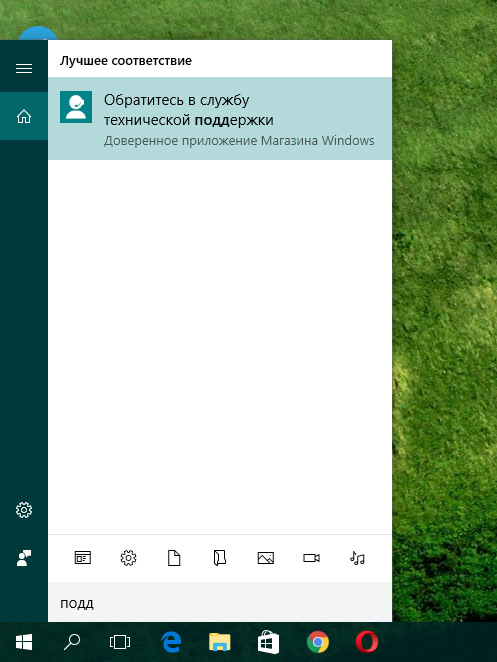
Стоит заметить, что техническая поддержка в основном затрагивает два основных аспекта: «Учётные записи и выставление счетов» – в данном случае, это покупки, платежи или подписки. Что касается второго аспекта или направления, то это «Службы и приложения», в данном случае помощь связана с тем, что касается самой платформы, а также игр, приложений и прочего. Кроме того, на мобильных устройствах имеется еще одно направление помощи под названием «Мое устройство». Помощь относится к гарантии, ремонту и прочим проблемам, связанным со смартфонами.

После того, как пользователь определился с направлением, которое подходит к его проблеме, следует сузить поиск, уточнив свой запрос. К примеру, должна быть выбрана программа, с использованием которой возникли недоразумения, с последующим указанием конкретного вопроса. Это может касается установки, настройки, активации или прочие проблемы, влияющей на корректность работы.

После того, как вопрос или проблема уточнена, необходимо выбрать как именно передать ее в службу поддержки. Связь может быть реализована посредством текстового чата или обратного звонка на телефон пользователя. Отметим, что звонок может быть запланирован на то время, которое будет для пользователя комфортным. Между тем, можно совершить переход на форум Microsoft сразу из приложения и описать свою проблему непосредственно там.

Еще одним удобным моментом, на который стоит обратить внимание, является возможность общаться в чате без захода в браузер. Разработчики побуждают пользователей оценить предоставленную поддержку, оставив свой отзыв.
В некоторых случаях для быстрого и эффективного решения проблемы для агента службы необходимо будет предоставить доступ к экрану своего ПК, что можно осуществить также непосредственно из приложения. Что касается мобильных устройств, то для них эта функция не предусмотрена. Собственно говоря, для того, чтобы предоставить доступ к своему экрану, в специальном поле, зайдя в раздел «Показать агенту», пользователь должен ввести цифры кода.
В заключение отметим, что по поводу некоторых вопросов, к примеру, это касается Xbox, с данным приложением поддержка не реализована. Для решения проблемы, пользователь должен перейти на необходимую страницу сервиса.
Читайте также:

